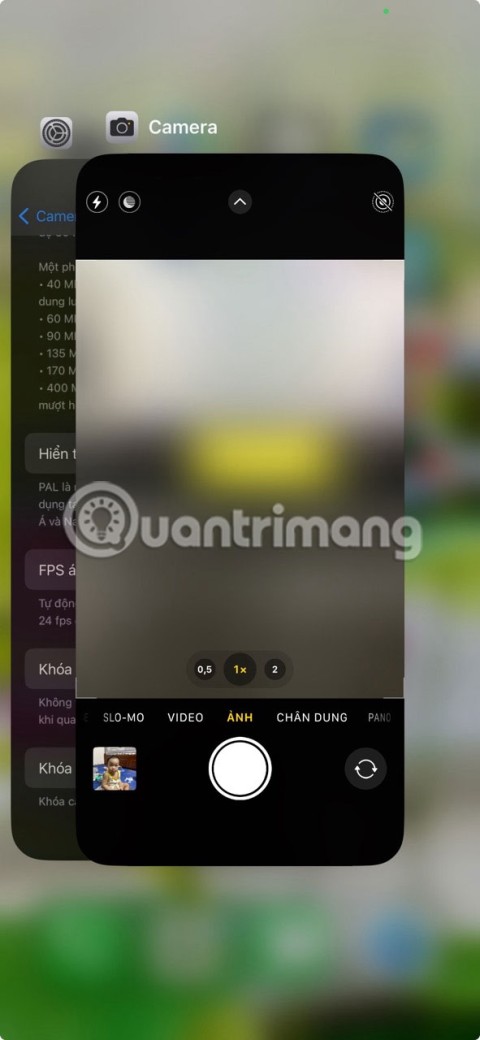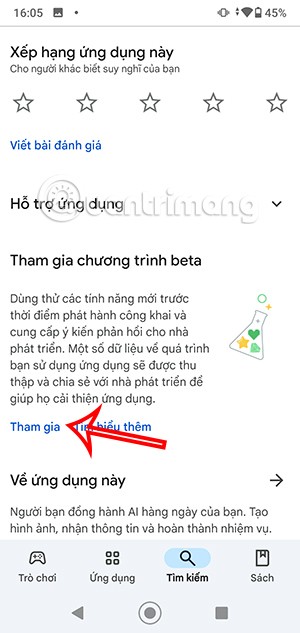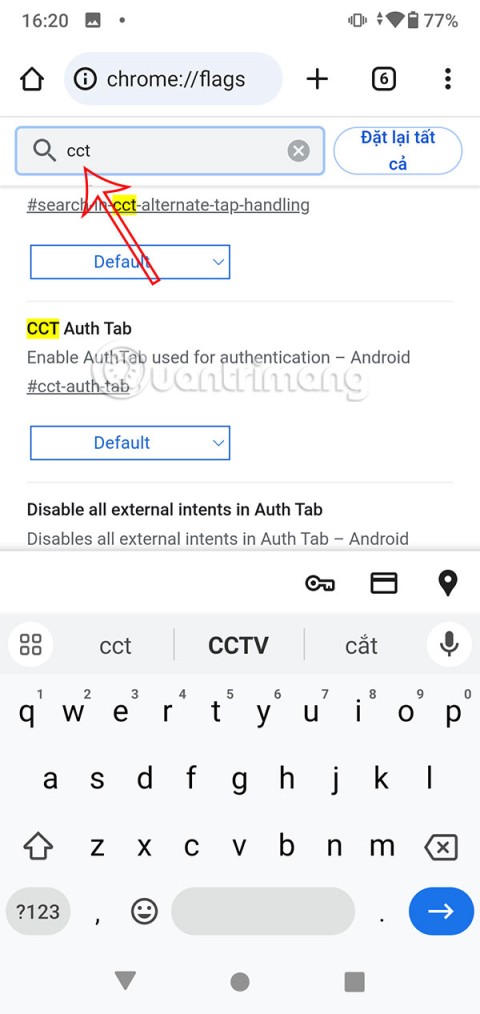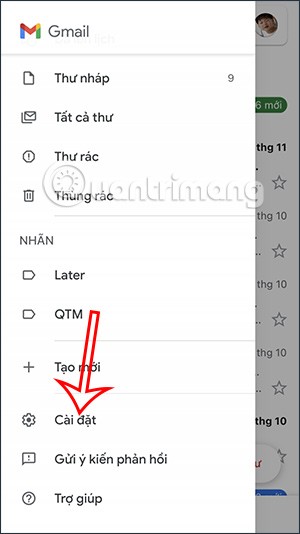Não importa qual seja o seu nível de habilidade, o Procreate é um aplicativo poderoso com muitas ferramentas para ajudá-lo a produzir a obra de arte perfeita. Mas o que acontece quando você deseja espelhar um desenho no Procreate? Felizmente, ele possui as ferramentas para ajudá-lo a criar uma simetria perfeita.

Neste artigo, discutiremos como espelhar desenhos, camadas, texto e objetos.
Como espelhar um desenho no Procreate
Procreate é um aplicativo ideal para artistas digitais, especialmente se você deseja espelhar um desenho. Você pode fazer isso utilizando as ferramentas simetria e espelho. Com apenas alguns toques, você pode espelhar um desenho de várias maneiras. Veja como é feito:
- Toque no ícone “Chave” localizado no canto superior esquerdo da tela para acessar o menu “Ações”.

- No menu suspenso, pressione o ícone "Tela".

- Certifique-se de que o “Guia de desenho” esteja ativado alternando o botão para a posição ligado. Isso colocará uma grade na tela.

- Localizado logo abaixo do “Guia de desenho”, clique em “Editar guia de desenho”.

- Na parte inferior da tela, selecione "Simetria".

- Logo abaixo da palavra “Symmetry”, pressione “Options”.

- A simetria padrão é vertical. No entanto, você tem outras opções.
- Vertical irá espelhar seu desenho no eixo vertical.

- Horizontal irá espelhar seu desenho no eixo horizontal.

- Os quadrantes irão espelhar seu desenho em quatro seções.

- Radial irá espelhar seu desenho em oito seções.

- Selecione “Rotational Symmetry” se quiser que seu desenho espelhado seja invertido. Se desativado, seu desenho será espelhado sem virar de cabeça para baixo.

Você tem outras opções de espelhamento. Usando as alças na linha do eixo, você pode girar ou mover a linha guia para qualquer ângulo ou posição que desejar. Se você selecionar o ponto verde na linha guia, poderá girá-lo em qualquer ângulo. Ao selecionar o ponto azul, você pode mover a linha guia horizontalmente.
Espelhar uma Camada
Às vezes, você desejará espelhar uma única camada e não um desenho inteiro. Felizmente, você pode facilmente espelhar uma camada usando o menu de edição. Para isso, siga os passos abaixo:
- Toque no ícone “Camadas” e selecione a camada que deseja espelhar.

- Selecione a ferramenta "Ponteiro" no menu superior.

- Na parte inferior da tela, selecione "Inverter horizontalmente" ou "Inverter verticalmente".

Texto espelhado
Você pode facilmente espelhar o texto em uma imagem do Procreate. O processo é um pouco diferente de espelhar um desenho, mas é igualmente fácil. Ao selecionar o texto, você terá a opção de duplicá-lo e invertê-lo. Para espelhar o texto, faça o seguinte:
- Toque na ferramenta "Seta" no menu superior.

- Selecione o texto que deseja espelhar.

- Duplique o texto.

- Certifique-se de que o texto duplicado esteja selecionado tocando nele com a ferramenta de seta.

- Na janela pop-up na parte inferior da tela, escolha “Forma livre”.

- Aqui você pode virar o texto horizontalmente ou verticalmente.

Agora você terá uma imagem espelhada do texto em uma camada separada. Se você optar por fazer isso, poderá combinar as camadas com as duas partes do texto.
Espelhar Objetos
Se você deseja espelhar um objeto ou objetos no Procreate, as etapas para fazer isso são diretas. Semelhante ao método de espelho de texto, você precisará criar uma duplicata do objeto e depois espelhá-lo horizontal ou verticalmente.
Veja como fazer:
- Usando a ferramenta “Seta” no menu na parte superior da tela, selecione o objeto que deseja espelhar.

- Duplique o objeto para que agora você tenha dois deles.

- Usando a ferramenta de seta, toque no objeto que deseja espelhar.

- Usando a janela pop-up na parte inferior, selecione "Forma livre".

- Agora você pode optar por virar o objeto horizontalmente ou verticalmente.

O objeto duplicado agora estará localizado em sua própria camada. Se desejar, você pode combinar os dois objetos para que fiquem localizados na mesma camada.
Espelhando itens no Procreate Pocket
Para artistas que preferem criar arte digital em seus iPhones, o Procreate Pocket é o melhor caminho a seguir. Ocasionalmente, você pode querer espelhar um desenho, seja horizontalmente, verticalmente ou de outras maneiras. Isso pode ser facilmente executado usando as ferramentas de simetria do Procreate Pocket.
- Selecione “Modificar”, “Ações” e depois “Guias” para ir para a tela “Guias de desenho”.

- Toque em "Simetria".

- Agora você verá quatro ícones na parte inferior da tela. Da esquerda para a direita são eles:

- Vertical para espelhar o desenho verticalmente
- Horizontal para espelhar o desenho horizontalmente
- Quadrantes para espelhar o desenho em quatro seções
- Radial para espelhar o desenho em oito seções
- Toque em "Concluído".

Depois de fazer sua seleção, você também pode fazer alguns outros ajustes usando as alças na linha do eixo. Para mover as imagens espelhadas horizontalmente na página, selecione o nó azul e deslize o dedo para a esquerda ou para a direita. Se quiser girá-los, toque e segure no nó verde e mova-o para alterar o ângulo.
Espelhar uma Camada
Você tem a capacidade de espelhar uma camada usando o Procreate Pocket usando um método semelhante à versão do iPad. Para fazer isso, siga estas instruções:
- Selecione a camada que deseja espelhar tocando no ícone “Camadas” e selecione a camada que deseja espelhar.

- Com a camada apropriada selecionada, use o menu na parte inferior da tela e selecione “Flip Horizontal” ou “Flip Vertical”.
Texto espelhado
Espelhar texto é algo que muitos artistas digitais gostam de fazer. Se você deseja espelhar o texto no Procreate Pocket, isso é simples. O método é semelhante a como você faria isso usando o aplicativo Procreate em um iPad. Ao duplicar o texto primeiro, você pode facilmente espelhá-lo e colocá-lo exatamente onde deseja na tela.
- Selecione a ferramenta “Ponteiro” no menu superior e selecione o texto que deseja espelhar.

- Duplique o texto.

- Certifique-se de que o texto duplicado esteja selecionado tocando nele com a ferramenta de ponteiro.

- No menu inferior, pressione "Forma livre".
- Aqui você pode selecionar “Flip Horizontal” ou “Flip Vertical”.
O texto espelhado agora está em sua própria camada. Se desejar, você pode combiná-lo com a camada que contém o texto original.
Espelhar Objetos
Se você deseja espelhar um objeto ou objetos, pode utilizar um método semelhante ao usado para espelhar texto. Veja como é feito:
- Usando a ferramenta “Ponteiro”, selecione o objeto que deseja espelhar.

- Duplique o objeto.

- Toque no novo objeto para garantir que ele esteja selecionado.

- Selecione “Forma livre” no menu inferior.
- Escolha “Inverter horizontalmente” ou “Inverter verticalmente”.
O objeto duplicado e invertido estará localizado em sua própria camada. Se necessário, você pode combinar essas duas camadas.
Espelhamento de desenhos e outros elementos explicados
Criadores e designers que usam o Procreate podem querer espelhar diferentes elementos. Fazer isso é simples. Você pode usar as ferramentas de simetria para espelhar um desenho enquanto o cria, o que permitirá que você veja sua obra de arte ganhar vida na forma espelhada. Para texto e objetos, você pode simplesmente duplicar o elemento e depois espelhá-lo rapidamente horizontal ou verticalmente.
Você já espelhou elementos usando Procreate ou Procreate Pocket? Você usou algum dos métodos descritos neste artigo? Deixe-nos saber na seção de comentários abaixo.